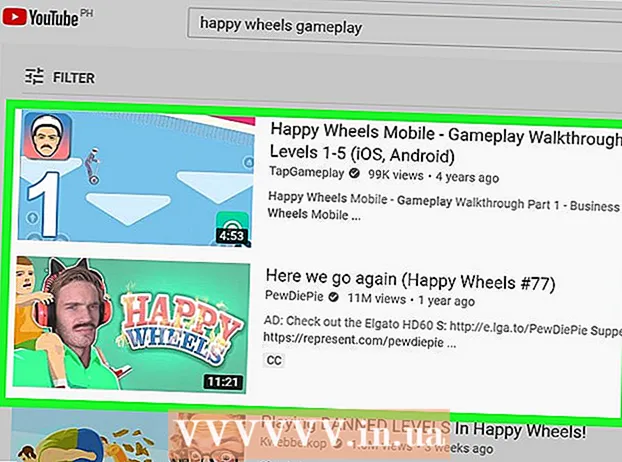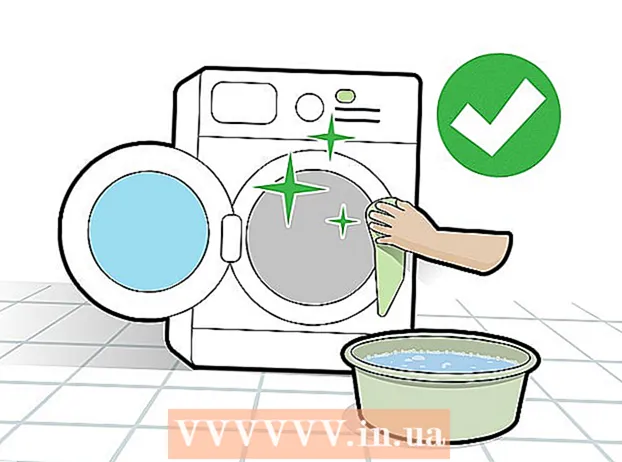Autor:
Charles Brown
Dátum Stvorenia:
4 Február 2021
Dátum Aktualizácie:
1 V Júli 2024
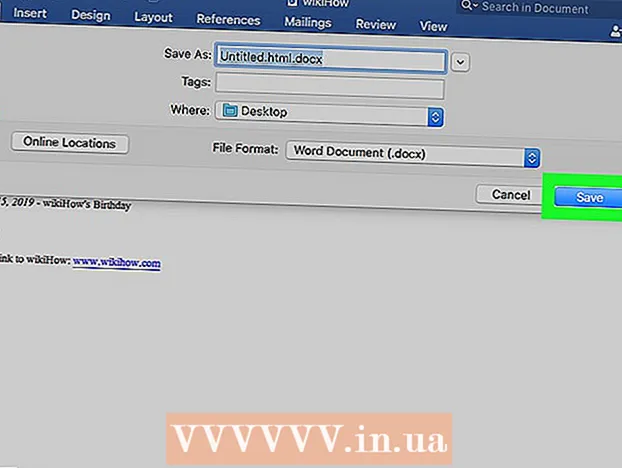
Obsah
Táto wikiHow vás naučí, ako previesť súbor HTML do dokumentu Word. Na vykonanie tohto procesu budete musieť použiť Microsoft Word. Word našťastie automaticky prevedie dokument HTML na formát webovej stránky, keď ho otvoríte v programe Word.
Na krok
Metóda 1 z 2: V systéme Windows
 Najskôr preveďte svoj súbor HTML na obyčajný text. Ak ste súbor HTML uložili ako súbor vo formáte RTF (RTF) - najmä ak ste ho skopírovali z Internetu -, mohol si zachovať niektoré formátovanie. Ak je to tak, Word nemusí otvoriť stránku, keď otvoríte súbor HTML. Tu je príklad, ako vytvoriť súbor HTML pomocou formátovania obyčajného textu:
Najskôr preveďte svoj súbor HTML na obyčajný text. Ak ste súbor HTML uložili ako súbor vo formáte RTF (RTF) - najmä ak ste ho skopírovali z Internetu -, mohol si zachovať niektoré formátovanie. Ak je to tak, Word nemusí otvoriť stránku, keď otvoríte súbor HTML. Tu je príklad, ako vytvoriť súbor HTML pomocou formátovania obyčajného textu: - Otvorte program Poznámkový blok poznámkový blok zadaním v ponuke Štart a následným kliknutím Poznámkový blok.
- Prilepte skopírovaný kód HTML do programu Poznámkový blok kliknutím Ctrl+V. tlačiť.
- kliknite na Súbor.
- kliknite na Uložiť ako...
- Kliknite na rozbaľovaciu ponuku „Uložiť ako typ“.
- kliknite na Všetky súbory.
- Zadajte názov súboru a za ním .html v poli „Názov súboru“.
- kliknite na Uložiť.
 Otvorte program Microsoft Word. Kliknite alebo dvakrát kliknite na ikonu aplikácie Word (vyzerá to ako biele „W“ na tmavo modrom pozadí). Týmto sa otvorí domovská stránka programu Microsoft Word.
Otvorte program Microsoft Word. Kliknite alebo dvakrát kliknite na ikonu aplikácie Word (vyzerá to ako biele „W“ na tmavo modrom pozadí). Týmto sa otvorí domovská stránka programu Microsoft Word.  kliknite na Otvoriť ďalšie dokumenty. Je to odkaz v ľavom dolnom rohu okna.
kliknite na Otvoriť ďalšie dokumenty. Je to odkaz v ľavom dolnom rohu okna.  kliknite na Listy. Táto možnosť v tvare priečinka je v dolnej časti stránky. Týmto sa otvorí okno Prieskumníka.
kliknite na Listy. Táto možnosť v tvare priečinka je v dolnej časti stránky. Týmto sa otvorí okno Prieskumníka.  Vyberte svoj dokument HTML. Prejdite na miesto, kde ste uložili dokument HTML, a potom kliknite na dokument HTML.
Vyberte svoj dokument HTML. Prejdite na miesto, kde ste uložili dokument HTML, a potom kliknite na dokument HTML.  kliknite na Na otvorenie. Nachádza sa v pravom dolnom rohu okna. Týmto sa otvorí dokument HTML v naformátovanej podobe v programe Microsoft Word.
kliknite na Na otvorenie. Nachádza sa v pravom dolnom rohu okna. Týmto sa otvorí dokument HTML v naformátovanej podobe v programe Microsoft Word.  Vykonajte potrebné zmeny. Aj keď program Word by mal formátovať váš dokument presne tak, ako sa zobrazuje na webovej stránke, možno budete musieť vyčistiť formátovanie tak, že zaistíte, že nadpisy sú tučné, obrázky sú vycentrované atď.
Vykonajte potrebné zmeny. Aj keď program Word by mal formátovať váš dokument presne tak, ako sa zobrazuje na webovej stránke, možno budete musieť vyčistiť formátovanie tak, že zaistíte, že nadpisy sú tučné, obrázky sú vycentrované atď.  kliknite na Súbor. Nachádza sa v ľavom hornom rohu okna programu Word.
kliknite na Súbor. Nachádza sa v ľavom hornom rohu okna programu Word.  kliknite na Uložiť ako. Túto možnosť nájdete v ľavej časti okna.
kliknite na Uložiť ako. Túto možnosť nájdete v ľavej časti okna.  Dvakrát kliknite na Tento počítač. Nachádza sa v strede stránky. Zobrazí sa vyskakovacie okno.
Dvakrát kliknite na Tento počítač. Nachádza sa v strede stránky. Zobrazí sa vyskakovacie okno.  Kliknite na rozbaľovaciu ponuku „Uložiť ako typ“. Táto možnosť je v dolnej časti rozbaľovacieho okna. Otvorí sa rozbaľovacia ponuka.
Kliknite na rozbaľovaciu ponuku „Uložiť ako typ“. Táto možnosť je v dolnej časti rozbaľovacieho okna. Otvorí sa rozbaľovacia ponuka.  kliknite na Wordový dokument. Nachádza sa v hornej časti rozbaľovacej ponuky.
kliknite na Wordový dokument. Nachádza sa v hornej časti rozbaľovacej ponuky. - V prípade potreby môžete do textového poľa „Názov súboru“ zadať aj nový názov svojho súboru Word. Kliknutím na priečinok v ľavom bočnom paneli môžete zvoliť nové umiestnenie ukladania (napr. Pracovnú plochu).
 kliknite na Uložiť. Táto možnosť sa nachádza v pravom dolnom rohu okna. Takto sa uloží kópia vášho súboru HTML vo formáte Word.
kliknite na Uložiť. Táto možnosť sa nachádza v pravom dolnom rohu okna. Takto sa uloží kópia vášho súboru HTML vo formáte Word.
Metóda 2 z 2: V systéme Mac
 Konvertujte svoj súbor HTML na obyčajný text. Ak ste svoj súbor HTML uložili ako súbor vo formáte RTF (RTF) - najmä ak ste ho skopírovali z Internetu -, mohol si zachovať niektoré formátovanie. Ak je to tak, verzia Microsoft Word pre Mac nebude súbor prevádzať na dokument. Formátovanie môžete odstrániť nasledujúcim spôsobom:
Konvertujte svoj súbor HTML na obyčajný text. Ak ste svoj súbor HTML uložili ako súbor vo formáte RTF (RTF) - najmä ak ste ho skopírovali z Internetu -, mohol si zachovať niektoré formátovanie. Ak je to tak, verzia Microsoft Word pre Mac nebude súbor prevádzať na dokument. Formátovanie môžete odstrániť nasledujúcim spôsobom: - Otvorte TextEdit prostredníctvom textedit zadaním Spotlight a dvojitým kliknutím TextEdit.
- kliknite na Nový dokument po výzve.
- kliknite na Súbor.
- kliknite na Vytvorte obyčajný text. (obyčajný text)
- Vložte text svojho súboru HTML.
- Stlačte ⌘ Príkaz+S..
- Vyberte Webstránka z rozbaľovacej ponuky „Formát súboru“.
- kliknite na Uložiť.
 Otvorte program Microsoft Word. Kliknite alebo dvakrát kliknite na ikonu Word (ktorá na tmavomodrom pozadí vyzerá ako biele písmeno „W“).
Otvorte program Microsoft Word. Kliknite alebo dvakrát kliknite na ikonu Word (ktorá na tmavomodrom pozadí vyzerá ako biele písmeno „W“).  kliknite na Súbor. Je to položka ponuky v ľavom hornom rohu obrazovky. Zobrazí sa rozbaľovacia ponuka.
kliknite na Súbor. Je to položka ponuky v ľavom hornom rohu obrazovky. Zobrazí sa rozbaľovacia ponuka.  kliknite na Na otvorenie…. Nachádza sa v rozbaľovacej ponuke. Otvorí sa okno vyhľadávača.
kliknite na Na otvorenie…. Nachádza sa v rozbaľovacej ponuke. Otvorí sa okno vyhľadávača.  Vyberte svoj dokument HTML. Prejdite na miesto, kde je uložený váš dokument HTML, a kliknite naň raz.
Vyberte svoj dokument HTML. Prejdite na miesto, kde je uložený váš dokument HTML, a kliknite naň raz.  kliknite na Na otvorenie. Je to modré tlačidlo v pravom dolnom rohu okna.
kliknite na Na otvorenie. Je to modré tlačidlo v pravom dolnom rohu okna.  Vykonajte potrebné zmeny. Aj keď program Word by mal formátovať váš dokument presne tak, ako sa zobrazuje na webovej stránke, budete možno musieť formátovanie vyčistiť tak, že nadpisy sú tučné, obrázky sú vycentrované atď.
Vykonajte potrebné zmeny. Aj keď program Word by mal formátovať váš dokument presne tak, ako sa zobrazuje na webovej stránke, budete možno musieť formátovanie vyčistiť tak, že nadpisy sú tučné, obrázky sú vycentrované atď.  kliknite na Súbor. Nachádza sa v ľavom hornom rohu obrazovky. Zobrazí sa rozbaľovacia ponuka.
kliknite na Súbor. Nachádza sa v ľavom hornom rohu obrazovky. Zobrazí sa rozbaľovacia ponuka.  kliknite na Uložiť ako…. Táto možnosť je v rozbaľovacej ponuke. Týmto sa otvorí okno „Uložiť ako“.
kliknite na Uložiť ako…. Táto možnosť je v rozbaľovacej ponuke. Týmto sa otvorí okno „Uložiť ako“.  Kliknite na rozbaľovaciu ponuku „Formát súboru“. Je to v spodnej časti okna. Zobrazí sa rozbaľovacia ponuka s rôznymi formátmi súborov.
Kliknite na rozbaľovaciu ponuku „Formát súboru“. Je to v spodnej časti okna. Zobrazí sa rozbaľovacia ponuka s rôznymi formátmi súborov.  kliknite na Wordový dokument. Túto možnosť nájdete v hornej časti rozbaľovacej ponuky.
kliknite na Wordový dokument. Túto možnosť nájdete v hornej časti rozbaľovacej ponuky. - Súbor môžete tiež premenovať zadaním nového názvu do textového poľa „Názov“ alebo kliknutím na priečinok v ľavej časti okna vyberte nové miesto na uloženie.
 kliknite na Uložiť. Je to v spodnej časti okna. Týmto krokom sa vytvorí kópia dokumentu HTML vo formáte Word.
kliknite na Uložiť. Je to v spodnej časti okna. Týmto krokom sa vytvorí kópia dokumentu HTML vo formáte Word.
Tipy
- Možno budete môcť nájsť prevádzač súborov HTML na Word online, hoci väčšina prevádzačov online sa viac zameriava na prevod dokumentov Wordu do kódu HTML.
Varovania
- Skopírovaný text HTML nemôžete vložiť do aplikácie Word, aby ste ho previedli - základný formát súboru HTML musí byť obyčajný text a pri vložení kódu HTML do Wordu bude mať formátovaný text.